È possibile modificare i parametri per dispositivi di illuminazione e le relative sorgenti luminose durante la definizione di un dispositivo di illuminazione nell'Editor di famiglie o al momento della modifica di un dispositivo di illuminazione in un modello di edificio.
| Parametro | Descrizione |
|---|---|
| Elettrico - Illuminazione | |
| Calcola coefficiente di utilizzo (default) | Valore utilizzato per indicare che il coefficiente di utilizzo del dispositivo di illuminazione verrà calcolato per default. In un progetto, è possibile cambiare questo comportamento di default modificando le proprietà di istanza. |
| Coefficiente di utilizzo (default) | Valore utilizzato per definire l'efficienza di un dispositivo di illuminazione nel trasmettere energia luminosa al piano di lavoro in un'area specifica. Questo valore indica la percentuale di lumen che raggiunge il piano di lavoro dopo la perdita di luce dovuta all'efficienza con cui il dispositivo è in grado di trasmettere la luce, alle proporzioni dei locali e alla capacità delle superfici dei locali di riflettere la luce.
Se si seleziona Calcola coefficiente di utilizzo (default), questo parametro è di sola lettura. Se si deseleziona Calcola coefficiente di utilizzo (default), è possibile immettere un valore tra 0 e 1 oppure una formula. In una famiglia, questo parametro definisce il valore di default per il dispositivo di illuminazione. In un progetto, è possibile cambiare il valore di default nelle proprietà di istanza. |
| Elettrico - Carichi | |
| Carico apparente | Valore utilizzato per definire la potenza reale e reattiva utilizzata da un impianto. Per determinare il carico apparente, moltiplicare la tensione apparente per il voltaggio. Questo parametro è espresso in voltampere (VA). |
| Dimensioni: questi parametri non incidono sulle immagini di rendering. | |
| Dimensioni simbolo sorgente d'illuminazione | Le dimensioni del simbolo che rappresenta la sorgente luminosa nelle viste 2D e 3D, a partire dal contorno della forma della luce emessa verso l'esterno. Si supponga ad esempio di definire una sorgente luminosa per la quale si imposta Cerchio in Emetti da forma e 500 mm in Emetti da diametro cerchio. In Revit, se per Dimensioni simbolo sorgente d'illuminazione si specifica il valore 200 mm in una vista 2D, viene visualizzato un simbolo di sorgente di illuminazione con diametro di 900 mm (200+500+200). Questo parametro è disponibile se l'impostazione di Emetti da forma è Cerchio o Rettangolo. Vedere Definizione della geometria di una sorgente d'illuminazione.
Questo parametro non altera la luce in un'immagine di rendering. |
| Lunghezza simbolo sorgente d'illuminazione | Le lunghezza del simbolo che rappresenta un riflettore nelle viste 2D e 3D, a partire dal riflettore verso l'esterno. Questo parametro è disponibile se l'impostazione di Distribuzione luce è Riflettore.
Questo parametro non altera la luce in un'immagine di rendering. 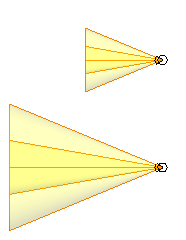 Riflettori con simbolo di sorgente luminosa di lunghezza differente (vista di pianta) |
| Dati identità | |
| Nota chiave | Nota chiave per il dispositivo di illuminazione. Immettere del testo o fare clic su |
| Modello | Numero o codice modello assegnato al dispositivo di illuminazione dal produttore o dal rivenditore. |
| Produttore | Nome del produttore del dispositivo di illuminazione. |
| Commenti sul tipo | Commenti degli utenti o altre informazioni sul tipo di famiglia per la famiglia di dispositivi di illuminazione. |
| URL | URL del sito Web del produttore o del rivenditore. |
| Descrizione | Descrizione del dispositivo di illuminazione. |
| Codice assieme | Codice assieme Uniformat per il dispositivo di illuminazione.
Vedere Codici assieme Uniformat. |
| Costo | Costo del dispositivo di illuminazione. |
| Elettrico: questi parametri non alterano le immagini di rendering. | |
| Voltaggio reattanza | Il voltaggio necessario per attivare la reattanza. Una reattanza è un dispositivo elettrico che fornisce la tensione iniziale e limita la corrente per prolungare il funzionamento della lampada. |
| Numero di poli di reattanza | Il numero di cavi nel circuito. Immettere 1, 2 o 3. |
| Lampada | Numero e tipo di lampadine utilizzate nel dispositivo di illuminazione. Questa informazione può essere utilizzata negli abachi. |
| Commenti sul wattaggio | Informazioni fornite dagli utenti sui requisiti di wattaggio per il dispositivo di illuminazione. |
| Fotometrica: i seguenti parametri alterano le immagini di rendering. Esiste la possibilità di ottenere i valori di questi parametri dal produttore della sorgente luminosa. Consultare il sito Web del produttore. | |
| File diagramma fotometrico | Il file IES che definisce la luce emessa dalla sorgente luminosa. Questo parametro è disponibile se l'impostazione di Distribuzione luce è Diagramma fotometrico.
Per specificare un file, fare clic nella colonna Valore e quindi su Nota: In Revit il collegamento al file IES non viene mantenuto. Se si modifica o aggiorna il file IES nel disco, aggiornare anche questo parametro.
|
| Angolo inclinazione riflettore | L'angolo d'inclinazione della sorgente luminosa per orientarne la luce. Immettere un valore compreso tra 0 e 160. Questo parametro è disponibile se l'impostazione di Distribuzione luce è Riflettore o Diagramma parametrico. |
| Angolo campo riflettore | L'angolo al quale l'intensità della luce raggiunge il 10% dell'intensità massima. Immettere un valore compreso tra 0 e 160. Questo parametro è disponibile se l'impostazione di Distribuzione luce è Riflettore. |
| Angolo raggio riflettore | L'angolo al quale l'intensità della luce raggiunge il 50% dell'intensità massima. Questo parametro è disponibile se l'impostazione di Distribuzione luce è Riflettore. |
| Fattore di perdita di illuminazione | Un valore utilizzato per calcolare la perdita o l'incremento di luce dovuto a fattori ambientali come la polvere e la temperatura ambiente. Fare clic nel campo Valore per visualizzare la finestra di dialogo Fattore di perdita di illuminazione. |
| Intensità iniziale | L'intensità della luce prima che i fattori ambientali riducano o modifichino la qualità della luce. Fare clic nel campo Valore per visualizzare la finestra di dialogo Intensità iniziale. |
| Colore iniziale | Il colore della sorgente luminosa prima che venga alterato dai filtri dei colori e dai fattori ambientali. Fare clic nel campo Valore per visualizzare la finestra di dialogo Colore iniziale. |
| Emetti da diametro cerchio | Il diametro della sorgente luminosa che emette luce in un'immagine di rendering. Questo parametro è disponibile se l'impostazione di Emetti da forma è Cerchio. |
| Emetti da larghezza rettangolo | La larghezza del rettangolo che rappresenta la sorgente luminosa in un'immagine di rendering. Questo parametro è disponibile se l'impostazione di Emetti da forma è Rettangolo. |
| Emetti da lunghezza rettangolo | La lunghezza del rettangolo che rappresenta la sorgente luminosa in un'immagine di rendering. Questo parametro è disponibile se l'impostazione di Emetti da forma è Rettangolo. |
| Emetti da lunghezza linea | La lunghezza della linea che rappresenta la sorgente luminosa in un'immagine di rendering. Questo parametro è disponibile se l'impostazione di Emetti da forma è Linea. |
| Rendi la forma visibile nel rendering | Selezionare l'opzione per rendere la forma della luce visibile come superficie con luminosità propria (luminescenza) quando la cinepresa della vista 3D è puntata direttamente sulla sorgente di illuminazione. Questo parametro è disponibile se l'impostazione di Emetti da forma è Rettangolo o Cerchio.
Suggerimento: Se l'opzione Emetti da forma è impostata su Punto o Linea, la sorgente luminosa non viene visualizzata come superficie con luminosità propria nelle immagini di rendering. Per visualizzarla, utilizzare una forma rettangolare sottile o una piccola forma circolare.
|
| Variazione temperatura colore lampada con luminosità attenuata | Indica se il colore e l'intensità di una sorgente luminosa attenuata cambiano in base alle curve predefinite. Ad esempio, le lampadine ad incandescenza in genere diventano più gialle quando la luminosità è attenuata. Selezionare Curva lampadina a incandescenza o non effettuare alcuna selezione. |
| Filtro dei colori | Il colore utilizzato per cambiare la luce emessa dalla sorgente luminosa. Fare clic nella colonna Valore. Nella finestra di dialogo Colore, selezionare il colore desiderato e fare clic su OK. |